Ak máte krátky dokument, ktorý obsahuje len malé množstvo textu na poslednej strane, možno ho budete môcť zmenšiť len tak, aby sa vytlačil na jednu stranu, a vyhnúť sa tlačeniu ďalšej strany.
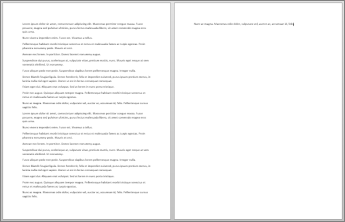
Ak to chcete urobiť, použite príkaz Zmenšiť o jednu stranu . Word sa pokúsi zmenšiť dokument o jednu stranu zmenšením veľkosti a riadkovania textu. Napríklad dokument sa zmenší na 1 stranu alebo sa môže zmenšiť na 3-stranový dokument na 2.
Tip: Pred použitím tohto príkazu uložte kópiu dokumentu. Ak chcete zmenšiť dokument, Word zmenší veľkosť písma každého písma použitého v dokumente. Príkaz môžete vrátiť späť stlačením kombinácie klávesov Ctrl + Z. Po uložení a zatvorení dokumentu však neexistuje rýchly spôsob obnovenia pôvodnej veľkosti písma.
Zmenšenie jednej strany nie je bežne používaným príkazom, preto sa tlačidlo predvolene nezobrazuje. Môžete ho však rýchlo pridať. Najrýchlejším spôsobom pridania tlačidla je pridať ho na panel s nástrojmi Rýchly prístup.
-
Na paneli s nástrojmi Rýchly prístup v hornej časti okna Word kliknite na položku Prispôsobiť panel s nástrojmi Rýchly prístup (malá šípka nadol) a vyberte položku Ďalšie príkazy.
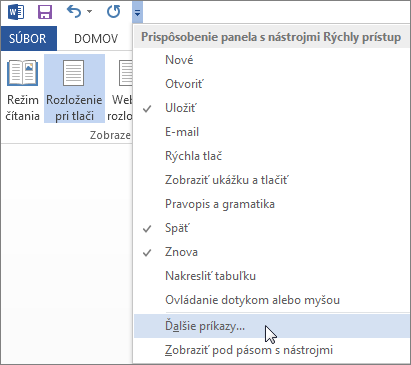
-
V časti Výber príkazov kliknite na položku Všetky príkazy.
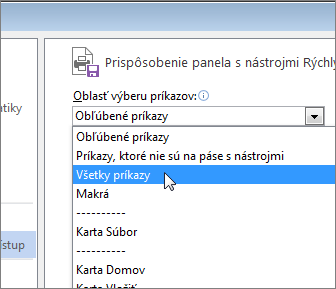
-
Posúvajte sa v zozname príkazov nadol, kým nenájdete možnosť Zmenšiť o jednu stranu.
-
Kliknutím na položku Zmenšiť o jednu stranu ju vyberte a potom kliknite na tlačidlo Pridať .
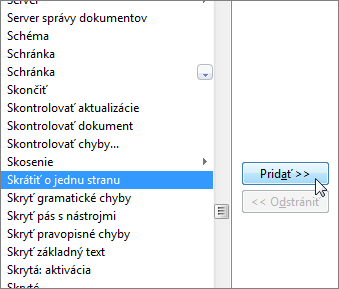
-
Kliknite na tlačidlo OK.
Keď je tlačidlo k dispozícii, stačí naň kliknúť a zmenšiť text.

-
Ak ste tak ešte neurobili, kliknite na položku Upraviť dokument > Upraviť v Word pre web .
-
Stlačením kombinácie klávesov Ctrl + A vyberte celý text v dokumente.
-
Kliknite na položku Domov > Zmenšiť písmo jedenkrát alebo viackrát.
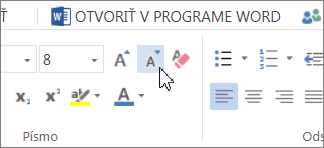
Po kliknutí na tlačidlo Zmenšiť písmo Word zmenší veľkosť každého písma v dokumente.
-
Kliknutím na položku Zobraziť > zobrazení na čítanie zistíte, či ste text dostatočne zmenšili.
Tip: Ak to nepomôže a máte počítačový program Word, kliknutím na tlačidlo Otvoriť v Word otvorte dokument v Word a zmenšite text tak, aby sa zmestil do dokumentu.










